
Точно като всяка друга камера, Galaxy S6 има крива на обучение - и въпреки че е лесно да извадите телефона и да заснемете страхотни кадри с него малко усилия, ако отделите време, за да научите няколко негови по-фини точки, наистина можете да се възползвате максимално от него. Независимо дали става дума за превключване към режим Pro за по-фин контрол или просто разглеждане на настройките, за да сте сигурни, че приемате правилните видове снимки и видеоклипове, това са съветите и триковете, които трябва да знаете, за да извлечете максимума от вашите Galaxy S6 камера.
ПРОЧЕТЕТЕ СЕГА: Съвети и трикове за камерата на Samsung Galaxy S6
Използвайте пряк път за бързо стартиране на камерата
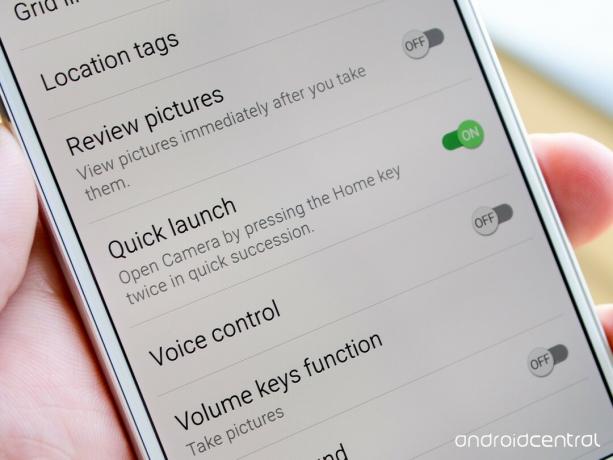
Една от характеристиките на заглавието на Galaxy S6 е новата му функция за бързо стартиране на камерата, която ви позволява да отворите камерата за по-малко от секунда след бързо натискане на бутона за начало два пъти. Функцията е активирана по подразбиране и работи в всякакви време, дори когато телефонът е заключен и екранът е изключен - това е фантастичен начин да влезете в камерата, за да не пропускате важни моменти.
Verizon предлага Pixel 4a само за $ 10 / месец на нови неограничени линии
Няма истинска причина да изключите бързото стартиране, освен ако по някаква причина не се окажете случайно стартиращи камерата, но ако трябва да превключите, е налице точно в настройките на камерата. (Не забравяйте, че ако телефонът е заключен при стартиране на камерата, няма достъп до направените преди това снимки.)
Включете линиите на мрежата на визьора

Един от най-добрите начини да се уверите, че получавате хубав плосък хоризонт на следващия изгрев или сте попълването на рамката с правилна пропорция на обекта става чрез включване на решетъчни линии във вашия визьор. Влезте в настройките и превключете превключвателя за „Решетъчни линии“ и ще видите, че четири пресичащи се линии разделят визьора на трети както вертикално, така и хоризонтално.
С включените решетъчни линии ще бъде по-лесно да подравните вашите снимки, независимо от обекта, и те са толкова фини, че не губите никакво усещане за снимката, която правите, докато се случва.
Използвайте фокус с докосване във визьора

За разлика от някои телефони, Galaxy S6 не ви позволява да докоснете целия визьор, за да заснемете снимка, но все пак можете да докоснете екрана, за да фокусирате върху определена точка за следващата си снимка. Докоснете произволно място на екрана и ще видите, че телефонът се фокусира и експонира точно за тази точка. Ако докоснете и задръжте на място ще заключите това фокусно разстояние и експозиция, независимо къде премествате камерата или колко дълго чакате да направите следващата снимка.
Това може да бъде изключително полезно, ако сте в тежко осветление или имате движещ се обект и искате да заключите телефона в една точка, независимо какво се случва в сцената.
Изберете мъдро опциите за видео
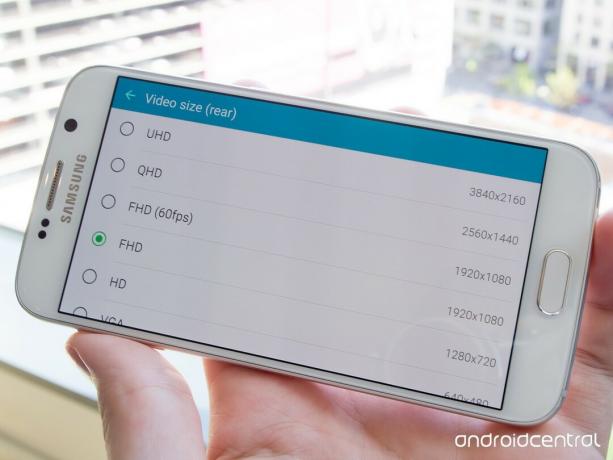
Една от най-пренаселените области на настройките на камерата на Galaxy S6 са опциите за видео. Камерата е настроена да записва видео със стандартна разделителна способност 1920x1080 при 30 fps, но имате много други опции. Можете да ускорите до 1920x1080 с по-плавни 60 fps, както и 2560x1440 (QHD) или 3840x2160 (UHD).
Опциите с по-висока резолюция са привлекателни - особено след като онлайн видео услугите вече могат да се справят с тях, но трябва да вземете предвид компромисите, когато избирате вашата видео резолюция. Ако изберете нещо по-високо от стандартното 1920x1080, ще загубите възможността да снимате HDR видео, използвайте видео ефекти, софтуерна видео стабилизация (OIS все още работи, разбира се), правене на снимки по време на запис и новия AF за проследяване отличителен белег.
Допълнителната резолюция може да си заслужава за конкретни ситуации, но за повечето хора стандартната 1920x1080 разделителната способност ще бъде най-добра, като се има предвид, че допълнителните функции могат да подобрят качеството повече от просто допълнителни точки мога.
Натиснете и задръжте бутона на затвора за серийни снимки

Въпреки че няма опция да го включите или изключите, можете да направите серийни снимки на Galaxy S6, като просто задържите бутона на затвора. Докато натискате и задържате бутона на затвора, ще видите изскачащ номер от снимката, показващ колко сте направили. Отпуснете клавиша, за да спрете да правите серийни снимки, и докоснете визуализацията, за да видите всички изображения. Те ще бъдат групирани заедно за преглед и могат да бъдат изтрити групово.
Galaxy S6 може да заснеме 10 или 20 изстрела по-бързо, отколкото си мислите, и е чудесен начин да се уверите, че няма да пропуснете изстрел от нещо като движеща се цел.
Изберете режим Pro за много опции

Новият интерфейс на камерата на Galaxy S6 е изключително лесен за управление в автоматичен режим, но ако сте малко повече любител на фотографията ще искате да превключите в режим Pro. Докоснете бутона "Режим" от бутона на затвора и след това докоснете "Про" и ще получите нов набор от инструменти във визьора. Можете ръчно да зададете експозицията, ISO, баланса на бялото, дълбочината на фокуса, вида на измерване и някои разширени ефекти.
Все още можете да оставите всички тези функции автоматично, за да можете бързо да извадите телефона и да направите снимка, но ако трябва да промените само една или всички настройки за по-добър изстрел, те ще бъдат налични точно там във визьора.
Създайте персонализирани предварителни настройки в режим Pro
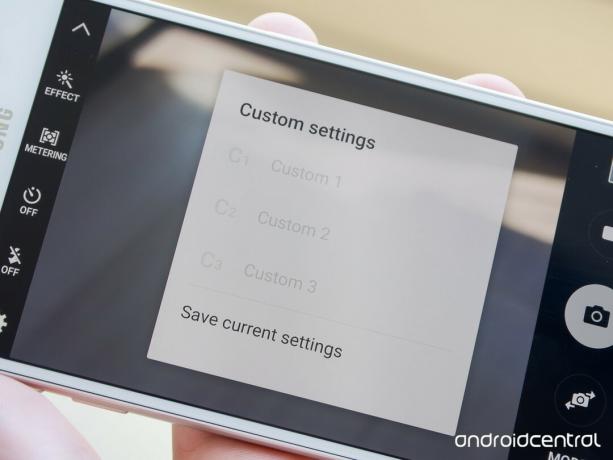
След като сте се погрижили и овладеете режим Pro, ще искате да направите свои собствени настройки за снимане в този режим. Превъртете в режим Pro и намерете комбинация от ръчни контроли, които искате да използвате отново - например тези за снимки с ниска осветеност или ярки макроси, например - след това докоснете бутона "По избор" в визьор. Ще видите бутон за „Запазване на текущите настройки“ и след това можете да изберете да ги запазите в един от трите слота.
След като имате поне един набор от персонализирани настройки, можете да докоснете този потребителски бутон по всяко време, за да извикате една от трите, които сте запазили. След като се запознаете с професионалния режим, може да предпочетете просто да задавате нещата ръчно всеки път като сцена го изисква, но потребителските режими с някои от любимите ви комбинации винаги са плюс.
Използвайте режима „Широко селфи“, за да поберете повече в един кадър

Въведено първоначално на Galaxy Note 4, Samsung отново има своя режим „Широко селфи“, наличен при снимане с предната камера на Galaxy S6. След като преминете към предната камера, можете да докоснете бутона „Режим“, за да изберете „Широко селфи“ - след това заснемате снимки като панорама отпред. Докоснете бутона на затвора и след това завъртете телефона в ръката си наляво и надясно (за предпочитане е задържането в портрет), така че да заснеме по-широка област.
Няколко мига по-късно снимката ще бъде съчетана за преглед, където ще видите изключително широк селфи кадър. Сдвоен с вече широкоъгълния обектив на Galaxy S6, можете да получите доста впечатляващ кадър, за да покажете повече от фона или да вземете цяла група хора в един кадър.
